Zdravo svima. Sigurno već znate Whisker Menu dobro već živahno rekao nam je o njemu.
Pa, danas vam donosim uputstva kako to učiniti Whisker Menu otvorite Windows ključem (aka Super L).
Fokusiraću se na Manjaro ali se može primijeniti na bilo koji drugi distro s XFCE na koji se može instalirati Whisker Menu. Samo naprijed
1.- Na radnoj površini otvorite Whisker Menu (ako koristite Manjaro, na primjer, nalazi se u donjem lijevom dijelu).
2.- U izborniku otvorite Configuration Manager
3.- Desno kliknite tipkovnicu:
4.- U dijelu tastature ćete Prečice aplikacije:
5.- Sad u tom prozoru daj Dodaj
6.- U ovaj prozor koji je izašao stavljen xfce4-popup-whiskermenu i kliknite U redu:
7.- Samo pritisnite tipku Windows u ovom posljednjem prozoru i to je to.
Nisam mogao snimiti snimku jer pritiskom na Print briše se naredba za snimanje snimaka zaslona, izvinite na tome 🙂
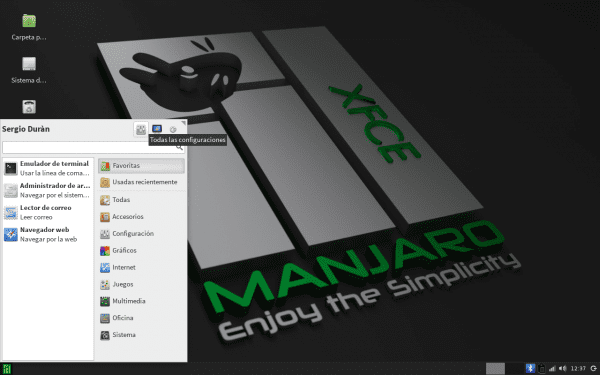
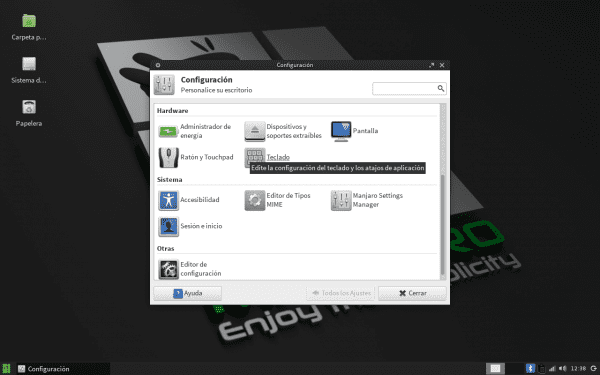
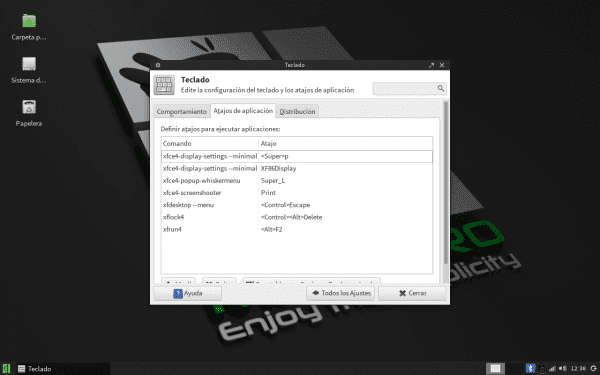
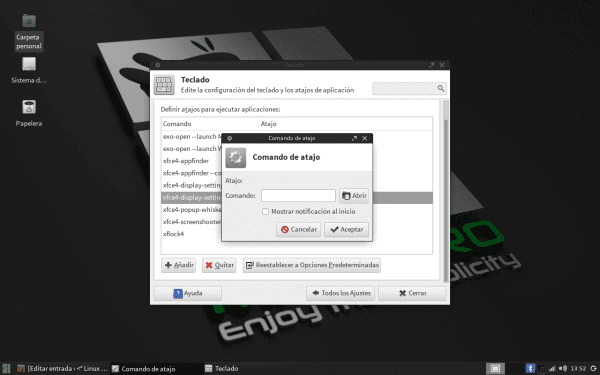

Upravo ono što sam tražio, hvala.
ne radi, nemam naredbu xfce4-popup-whiskermenu.
Izvolite, to je skripta.
#!/bin/sh#
# Copyright (C) 2010 Nick Schermer
# Copyright (C) 2013 Graeme Gott
#
# This library is free software; you can redistribute it and/or modify it
# under the terms of the GNU General Public License as published by the Free
# Software Foundation; either version 2 of the License, or (at your option)
# any later version.
#
# This library is distributed in the hope that it will be useful, but WITHOUT
# ANY WARRANTY; without even the implied warranty of MERCHANTABILITY or
# FITNESS FOR A PARTICULAR PURPOSE. See the GNU General Public License for
# more details.
#
# You should have received a copy of the GNU Lesser General Public
# License along with this library; if not, write to the Free Software
# Foundation, Inc., 51 Franklin Street, Fifth Floor, Boston, MA 02110-1301 USA
#
export TEXTDOMAIN="xfce4-panel"
export TEXTDOMAINDIR=""
ATPOINTER="false"
case "$1" in
-h|--help)
echo "$(gettext "Usage:")"
echo " $(basename $0) [$(gettext "OPTION")...]"
echo
echo "$(gettext "Options:")"
echo " -p, --pointer $(gettext "Popup menu at current mouse position")"
echo " -h, --help $(gettext "Show help options")"
echo " -V, --version $(gettext "Print version information and exit")"
exit 0
;;
-V|--version)
exec /xfce4-panel -V "$(basename $0)"
exit 0
;;
-p|--pointer)
ATPOINTER="true"
;;
esac
/usr/bin/xfce4-panel --plugin-event=whiskermenu:popup:bool:$ATPOINTEReu izgleda elegantno, sa xfce
Naravno 🙂
Volim XFCE s XFCE, ali imam call centar s internetskom uslugom i ne mogu pronaći zamrzivač za ovaj distro, tako da koristim Point Linux Mate (DEBIAN 7) koji vrlo dobro funkcionira, a povrh toga imam način da se zamrznem it 🙂
Preporučujem vam da koristite program "Okidač" za snimanje 😉
Došao je do moje kose, stavio moj Manjaro sa Whisker Menuom
Hvala, Sergio 🙂
Nema potrebe za Yoyo 🙂
Sergio, jesi li instalirao Ubuntu fuenets na svoj Manjaro?
za terminal ako je XD
Wisker meni dao je xfce još jedno lice. Već sam implementirao ovu prečicu otkako su objavili mjesečno ažuriranje u SolydX-u, ali želio bih je konfigurirati tako da se zatvara istim ključem, ako pronađete kako bih želio, nisam uspio. Da ga zatvorim, kliknite na radnu površinu ili pritisnite ESC.
to mi odgovara s istim dugmetom
I kako? Ako tipka otvori meni, prilikom ponovnog pritiska, ono bi učinilo ponovno otvaranje izbornika jer ga ne ubija.
Čak i ako pogledate upravo tamo u prečace, na primjer, prečica za pronalaženje aplikacija je ALT-ESC (u mom slučaju sam to stavio ovako) prečica za njegovo zatvaranje nalazi se ispod i kaže: ALT-F2, ne isti ALT-ESC, tada se izbornik mudraca nije mogao zatvoriti istim koji se otvori, pa vam kažem da nisam pronašao način da to učinim.
Ispravak: očigledno sada ako se uspije zatvoriti istom prečicom kojom je otvoren, ažurirajte na najnoviju verziju i problem riješen.
Sve više volim koristiti tastaturu, sve mnogo brže.
Pozdrav.
Postoji li neko ko je radio ovaj tutorial?
Ne radi mi, govori mi da naredba xfce4-popup-whiskermenu ne postoji
Moguće je da koristite staru verziju izbornika Wisker, jedan od prvih u kojem se naredba nije pojavila, to je poznati problem.
Preporučujem da ga ažurirate na najnoviju verziju, a zatim pređete na tipkovnicu i ne morate čak ni postavljati naredbu, već je možete potražiti u gumbu za prijedloge koji se otvara bez pogreške u pisanju.
Uspjelo mi je pod ArchLinux: 3, ovaj meni za XFCE je jednostavno sjajan, koristim ga već danima i čini mi se ugodnim i lijepim, ali nije mi palo na pamet da upotrijebim ključ da bi se pojavio.
PS: Ostavljam snimak ekrana menija jer ga nema u postu xD
http://img51.imageshack.us/img51/4553/e5x6.jpg
+1 🙂
Testiranje u Xubuntu 13.04 i radi savršeno !!!
Kako dobro 😀 to mi se sviđa
mnogo vam hvala
vrlo dobar vodič, mislim da je lakše nego nemoguće ... ..
Hvala, uspjelo je
Hvala, dobar doprinos
Primjedba: u Xubuntu 14.04 naredba xfce4-popup-whiskermenu je već dodijeljena (mislim da je dolazila s Ctrl + Escape), tako da je morate pronaći i urediti, jer ako se doda, pojavit će se dva puta.
Puno vam hvala što ste podijelili ove informacije, bile su mi od velike pomoći. uspjeha i vidimo se uskoro (^ __ ^.)
Hvala na informacijama! Nisam mogao imati taster na tastaturi koji sam koristio i na Windowsima i na Ubuntuima, a Whisker meni nije.
hvala da, to je djelovalo u xubuntu 14.04 jer oni neće postaviti tu prečicu u xfce prema zadanim postavkama, također sam otkrio da je ova naredba dodijelila Ctrl + Esc, ali ovo je jednostavnije
Odlican prijatelj! Puno vam hvala, savršeno mi je uspio hehe xD
hvala vrlo dobro
Hvala ti. Sada koristim taj ključ!
Djeluje poput šarma ...
Koristim ga u Manjaro 15.12, Fedora 23 i Xubuntu 14.04…
hvala
Dešava se da kada dodate prečicu do izbornika viska to funkcionira, ali ako pritisnem tipku koja je tipka za postavke zaslona, i brčić će se otvoriti ... Već sam vratio postavke tipkovnice, promijenio raspored, deinstalirao i instalirao brk meni i ništa. Je li još neko imao ovu grešku?
Puno vam hvala, pomoglo mi je
Posljednje snimanje bi se dobilo sa GIMP-om kroz opciju, kreiraj > snimanje stavljanjem odgode.
odličan post, odlična stranica, hvala puno